非常实用快捷键
------------------------功能------------------------
Command + Shift + F 表示:跳转到搜索导航器【非常实用】
Command + Shift + j 表示:显示当前文件,在导航拦中的位置
Command + Shift + option + k 表示:深度clear,清理
build folder
Ctrl + 2 表示:显示最近的浏览记录
Command + Ctrl + 2 表示:显示最近的文件历史
Command + 1 表示:显示/隐藏侧边栏
Command + 1 表示:工程导航tab
Command + 2 表示:符号导航tab
Command + 3 表示:搜索tab
Command + ctrl + J 表示:函数定义和实现跳转(一般都用鼠标)
你会发现Command + 数字代表不同的tab
Command+Control+ 上下箭头 表示:切换头文件和源文件
Command + G 表示:在当前文件中查找下一个搜索到的字符
Option+Command+[ 表示:向上移动该行(可多行)
Option+Command+] 表示:向下移动该行
Command + [ 表示:左移代码块
Command + ] 表示:右移代码块
Command + ] 表示:右移代码块
Command + 左箭头/右箭头/ 表示:模拟器横竖屏切换
Command+Control+ 左右箭头 表示:返回下一个和上一个文件
command + . 表示:结束运行
command + , 表示:打开xcode设置
command + ctrl + 左右方向键 表示: 返回刚才的文件
Option + command +左右方向键 折叠或展开代码块
Command + shift + y 表示:显示隐藏控制台
Command + T 表示: 创建新的tab
Command + shift + [ 表示: 下一个tab,在xcode中可以打开多个tab页面
Command + shift + ] 表示: 上一个tab
Command + ctrl + J 表示:跳转到变量的定义文件
Command + ctrl + 0 表示:跳转到官方文档
Alt + 鼠标放在模拟器上。 表示:可以模拟多点触摸
Command + shift + o 表示:查找文件
Command + option + 左/右 标示:折叠打开一个函数
Ctrl+T 表示:交换光标左右两边的字符
Ctrl+D 表示:删除光标右边的字符
Ctrl+K 表示:删除本行
Tab 表示:接受代码提示
Esc 表示:显示代码提示菜单
------------------------调试-----------------------
command + alt + y 到下个断点运行,如果没有下个断点则一直运行
F6单步调试(通常需要按住Fn键)
F7进入函数(通常需要按住Fn键)
F8跳出函数(通常需要按住Fn键)
-----------------------快捷键配图------------------------
(下面快捷键配了截图,摘自http://www.cocoachina.com/ios/20141224/10752.html)
Command + 0 表示:显示/隐藏导航区域(如下图)
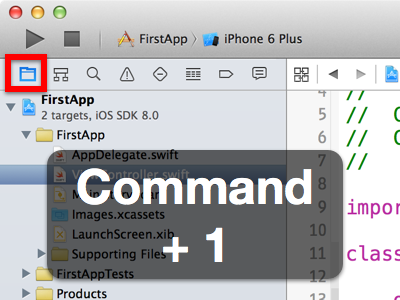
Command+0 显示/隐藏导航器面板:
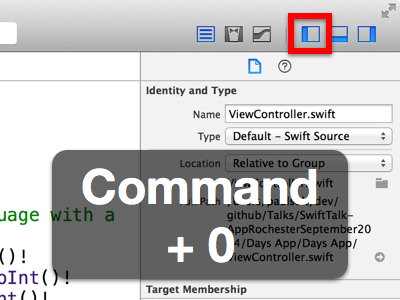
Option+左键 :一个快速打开Assistant Editor的方式
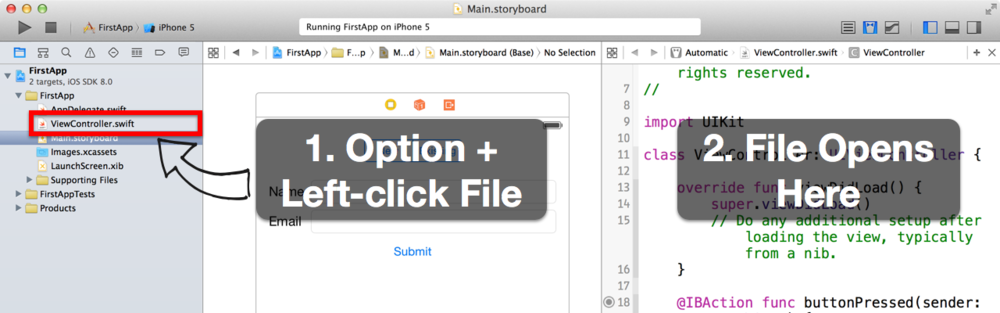
Xcode搜索快捷键
Command+Shift+F 搜索导航器(Find Navigator,也就是搜索)
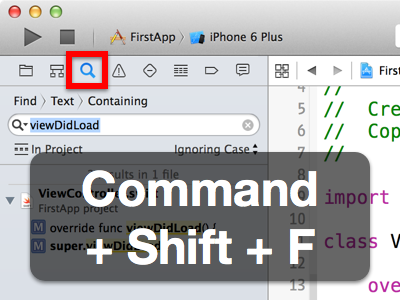
Control+6文件跳转栏:(键入方法/变量名+Enter跳转)
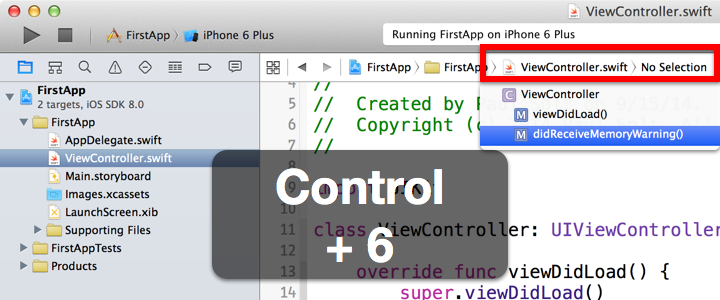
Command + Shift + O 快速打开
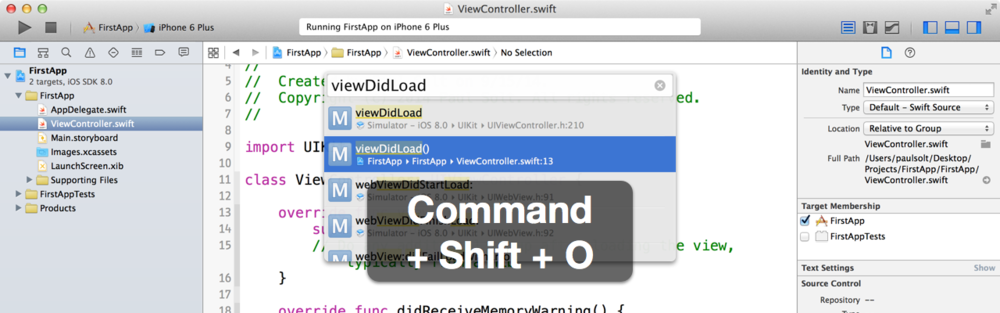
如何创建一个workplace
拿当前的工程为例:工程右键: Save as Workspace

上图1
键入名字:图2

(上图2)
返回工程,点击空白处右键 或者 底部toolbar的“+”号,添加别的工程进来。图3

(上图3)
选取工程后,注意:修改运行的工程为你期望的工程,图片最后一步,如图4

(上图4)






















 8552
8552

 被折叠的 条评论
为什么被折叠?
被折叠的 条评论
为什么被折叠?








